Uitgebreide gids voor het exporteren van foto's van iPhone naar pc
Op zoek naar effectieve manieren om hoe foto's te exporteren van iPhone naar computer? Bijna alle iPhone-gebruikers doorlopen dit dilemmaeens in hun hele leven. In het geval dat je gretig manieren zoekt, dan heb je geluk, want we zijn hier met een lijst van de beste manieren om je foto's van iPhone naar computer te krijgen. Deze methoden zijn totaal verschillend van aard en in werking, zodat u kunt kiezen wat het beste bij uw eisen past. Dus laten we beginnen.
Deel 1: gemakkelijkste manier om foto's van iPhone naar pc te exporteren
Als u het gemakkelijkste en het meest wilt weteneffectieve manier om afbeeldingen van iPhone naar computer te exporteren, raden wij u ten sterkste aan om Tenorshare iCareFone te gebruiken. Het is een veelzijdig overdrachtsprogramma dat niet alleen bestanden kan beheren met de File Manager-functie, maar ook foto's kan overzetten van iPhone naar computer, zowel Windows als Mac.
Hier zijn enkele redenen waarom we zeggen dat het hier de gemakkelijkste methode is:
- Bediening met één klik en hoge overdrachtssnelheden.
- Geen opslagruimte beperkingen
- Geen Wi-Fi-verbinding nodig.
- U kunt één, meerdere en zelfs bulkfoto's selecteren voor overdracht.
- U hoeft zich niet aan te melden bij accounts, anders dan in iTunes en iCloud.
Hier is een stapsgewijze handleiding voor het gebruik van Tenorshare iCareFone op uw computer:
- 1. Download en installeer eerst en vooral de software van de officiële website op uw computer. Deze software kan op alle Mac- en Windows-versies werken.
- 2. Verbind nu beide apparaten via USB.
- 3. Nadat de software uw iPhone heeft gedetecteerd, gaat u naar "Bestandsbeheer" en tikt u op "Foto's".
- 4. U ziet nu een lijst met uw iPhone-foto's.
- 5. Nu kunt u meerdere of alle foto's tegelijk kiezen voor overdracht. Klik na de selectie op de knop "Exporteren".


En dat is het! U bent klaar met het uploaden van uw foto's naar uw eigen pc met behulp van de Tenorshare iCareFone-software. Dit toont ook "Hoe download ik foto's van mijn iPhone X naar mijn computer?" Probeer het!
Deel 2: Andere haalbare manieren om foto's van iPhone naar computer te exporteren
Er zijn verschillende methoden om dit te doenfoto's exporteren van iPhone naar pc. Afgezien van de conventionele methoden waarbij je iTunes of iCloud of apps van derden zoals Dropbox moet gebruiken, kun je de vergelijkbare taak uitvoeren, maar zonder deze. Deze methoden zijn eenvoudig uit te voeren en je hebt zelfs geen extra ondersteuning nodig. Enkele van deze methoden worden hieronder beschreven.
Manier 1: foto's exporteren met USB-verbinding
Er zijn verschillende efficiënte manieren om uw foto's met uw pc te delen, maar als iTunes vooraf is geïnstalleerd en de USB-kabel is aangesloten, hebben iPhone-gebruikers toegang tot hun fotomap. Hier is hoe: .
Windows 7:
Het maakt niet uit welk model iPhone u gebruikt; het kan iPhone 5/6 / 6S zijn en zelfs iPhone X, u kunt uw foto's gemakkelijk overbrengen naar uw Windows-pc.
- 1. Verbind iPhone en Windows-pc met een USB-kabel.
- 2. Geef het even de tijd om het apparaat te lezen.
- 3. Na enkele seconden wordt AutoPlay gestart. Het is geen software of een app; dit is slechts een ingebouwde functie van elke Windows-computer.
- 4. Klik op de optie "Foto's en video's importeren" die zichtbaar is op AutoPlay.
- 5. Het opent een paneel, stelt de downloadlocatie in.
- 6. Klik op OK. Het proces is voltooid.
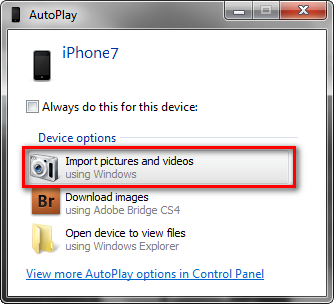
Windows 8/10:
Windows 10/8 wordt ook geleverd met AutoPlay, maar net als Mac kunt u de Foto-app gebruiken om foto's van iPhone naar pc te exporteren.
- 1. Voordat u begint, moet u iTunes voor Windows installeren.
- 2. Verbind uw iPhone en Windows-computer met een USB-kabel.
- 3. Het duurt even voordat het apparaat wordt herkend, waarna de foto-app automatisch wordt gestart.
- 4. Klik op de Foto-app en een nieuw paneel wordt geopend.
- 5. Bovenaan het paneel bevindt zich een knop Importeren, klik erop en selecteer de foto's die u wilt verzenden.
- 6. Klik ten slotte op Doorgaan hieronder om de foto's te importeren.

En dat is hoe je foto's van iPhone naar computer kunt exporteren met de Photo App op de juiste manier.
Manier 2: stuur iPhone-foto's per e-mail
Er zijn zoveel software en apps beschikbaar inde markt om foto's over te dragen of te synchroniseren waarvan we de neiging hebben om de meest voorlopige methode om gegevens over te zetten te vergeten, en dat is via e-mail. We gebruiken het elke dag om veel dingen naar vrienden, familie, mensen enz. Te sturen. Het is een efficiënte methode, maar het is niet geschikt om grote hoeveelheden foto's te verzenden. Houd hier dus rekening mee en volg de onderstaande stappen om e-mail te gebruiken voor het importeren van foto's:
- 1. Ga naar uw fotoalbum en selecteer de foto's die u wilt verzenden
- 2. Zoek naar de optie "Mail" terwijl u de Share-optie opent.
- 3. Tik nu op "E-mail" en een nieuw venster voor het maken van e-mail opent u met al uw geselecteerde afbeeldingen al bijgevoegd.
- 4. Voer ten slotte het e-mailadres in en klik op verzenden.
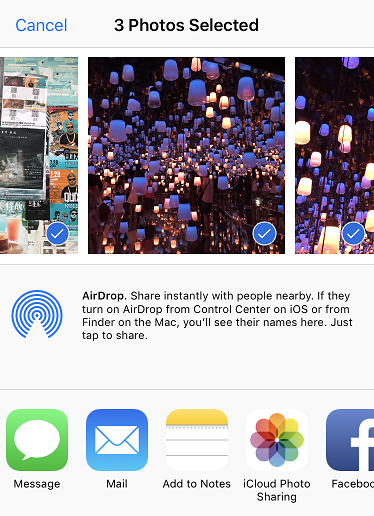

Krijg nu de computer die u wilt downloadendeze foto's. Open de e-mail en download eenvoudig de foto's naar de gewenste locatie. Nu hebt u op elk moment toegang tot uw iPhone-foto's op uw computer. Zo eenvoudig is het!
Manier 3: haal foto's op pc met cloudsoftware
iPhone-opslag is echt een groot probleem geweestenige tijd dus; Apple en verschillende andere bedrijven hebben veel apps uitgebracht om het probleem op te lossen. Er zijn verschillende cloudopslag-apps die u kunnen helpen uw foto's met uw pc te synchroniseren, zodat u ze kunt downloaden wanneer u maar wilt. Enkele van de beste cloudopslag-apps zijn iCloud, Google Drive, Dropbox en One Drive etc.
Hier zal ik iCloud als voorbeeld nemen, omdat dit de officiële manier is die wordt aanbevolen door Apple. U kunt ook andere apps kiezen om door te gaan.
- 1. Download iCloud voor Windows op uw pc.
- 2. Installeer het en volg de juiste instructies om het op Windows te openen.
- 3. Ga nu naar 'Foto's' en selecteer 'iCloud-fotobibliotheek'.
- 4. Klik op Toepassen om het proces te voltooien.
- 5. Ga op uw iPhone op dezelfde manier naar 'Instellingen' en vervolgens naar 'iCloud.
- 6. Open nu "Foto's" en schakel "iCloud-fotobibliotheek" in met de tuimelschakelaar.
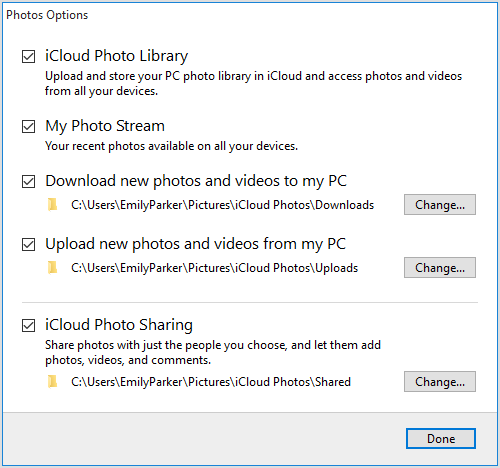

Elke keer dat u uw iPhone verbindt met uw pc, worden al uw nieuwe foto's en video's automatisch gedownload via Wi-Fi.

U kunt deze foto's in de "iCloud-foto's" in uw Verkenner krijgen.
Samenvatting
Dus hier is onze uitgebreide gids over hoefoto's exporteren van iPhone naar pc. Volg de gids stap voor stap en je zult zeker je probleem snel oplossen. Als u hier de beste optie wilt weten, is dit zonder twijfel de Tenorshare iCareFone-software. Probeer het uit en het zal je veel helpen!









